1、首先看一下工具组中的【段落】组,如下图所示。
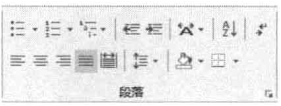
2、然后就是左对齐方式,就是不管右侧是否有空隙,段落中的文本都以左侧边距为基准线进行对齐,如下图所示。

3、接着就是右对齐方式,无论左侧是否有空隙,段落中的文本都以右侧边距为基准线进行对齐,如下图所示。

4、然后就是居中对齐,段落中的所有文本内容以文档的中心线为基准进行对齐,不管两端是否有空隙,如下图所示。
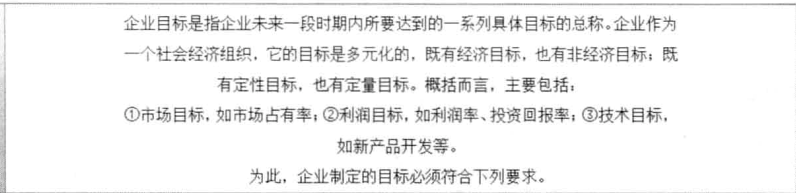
5、接着就是两端对齐,在一行中的空隙小于一个字符宽度时,段落中的文本以左右两边的边距为基准线进行对齐,如下图所示。

6、最后就是分散对齐,一行中无论有几个字符,都将平均增大字符之间的距离,如下图所示。

